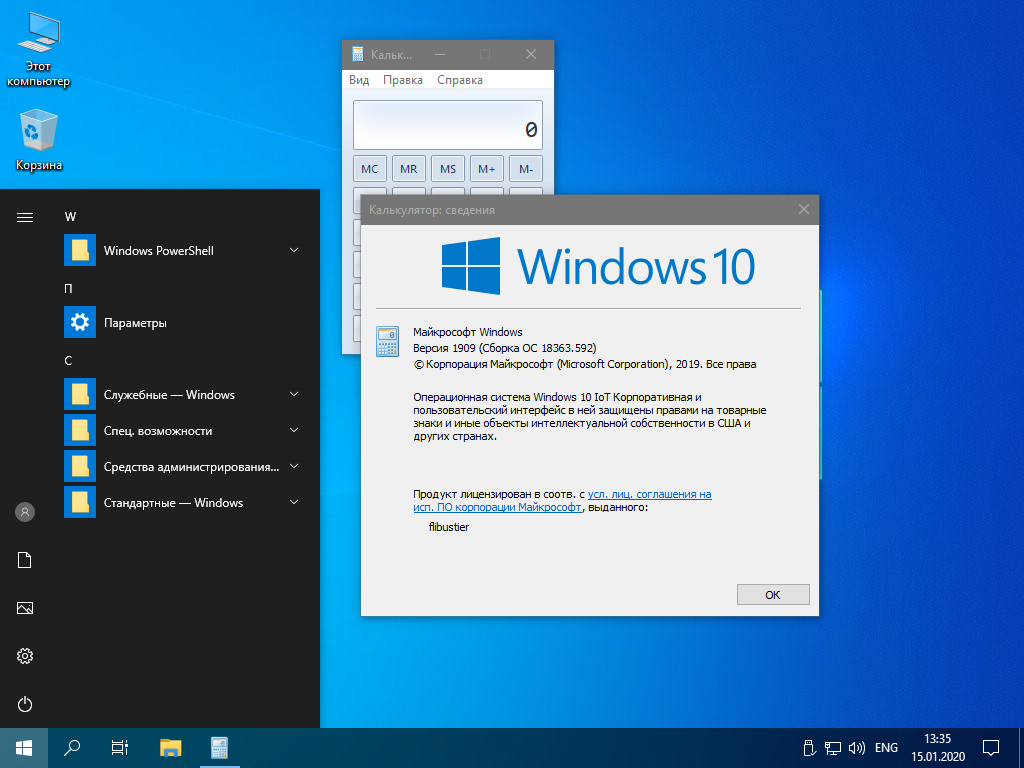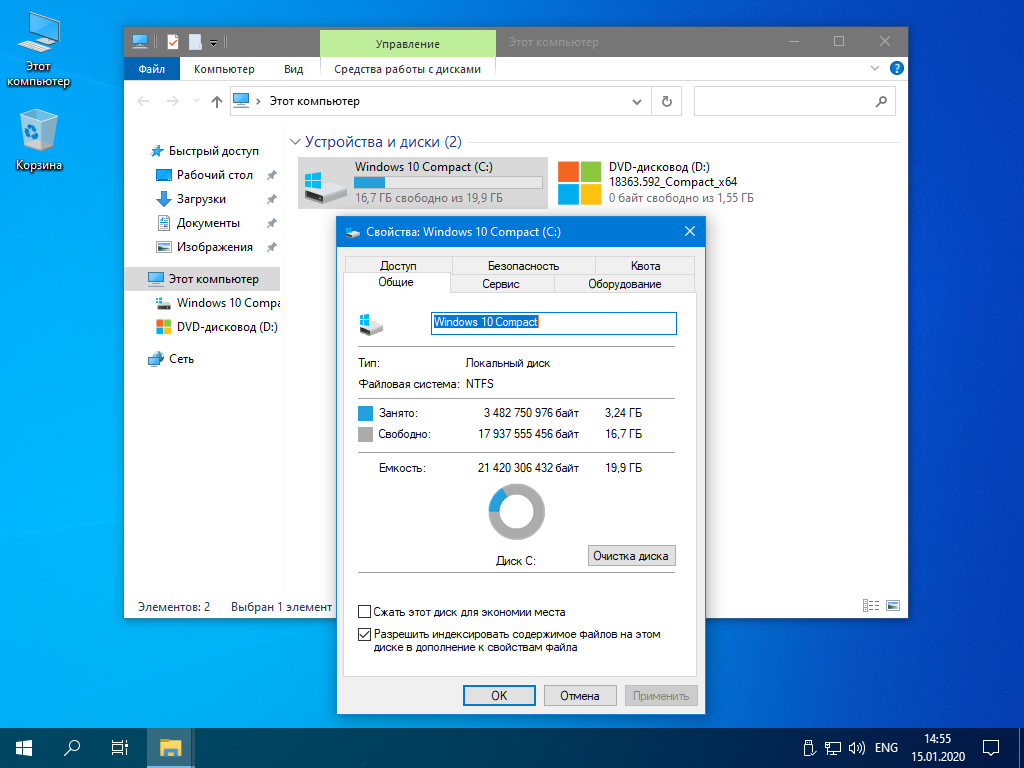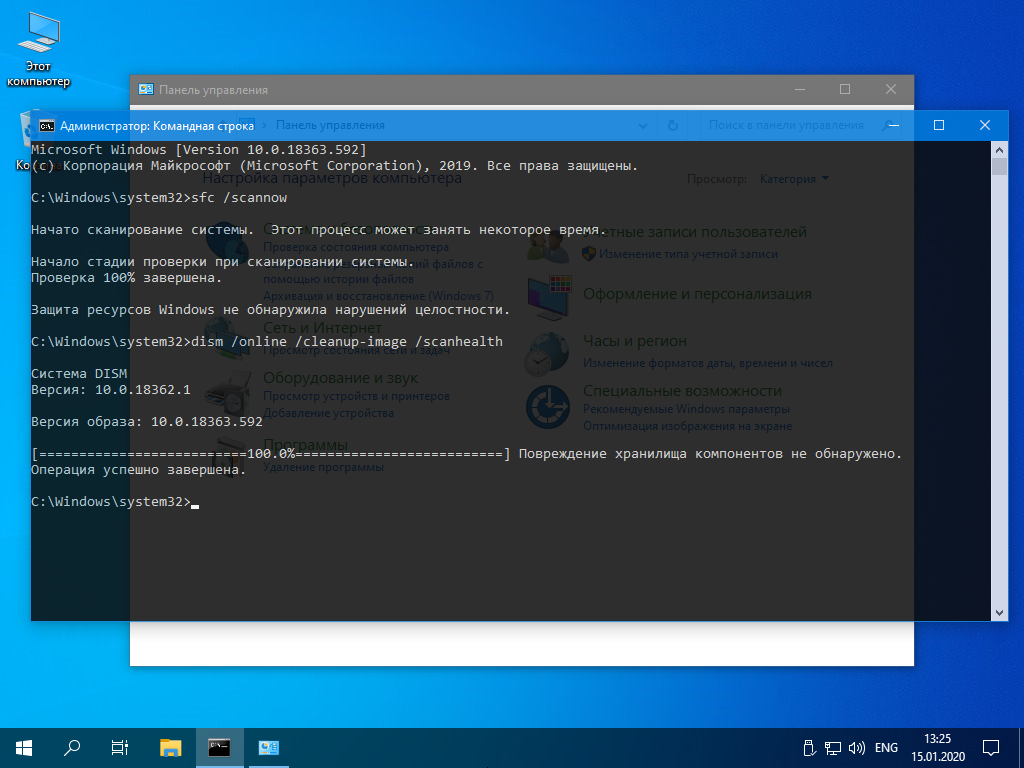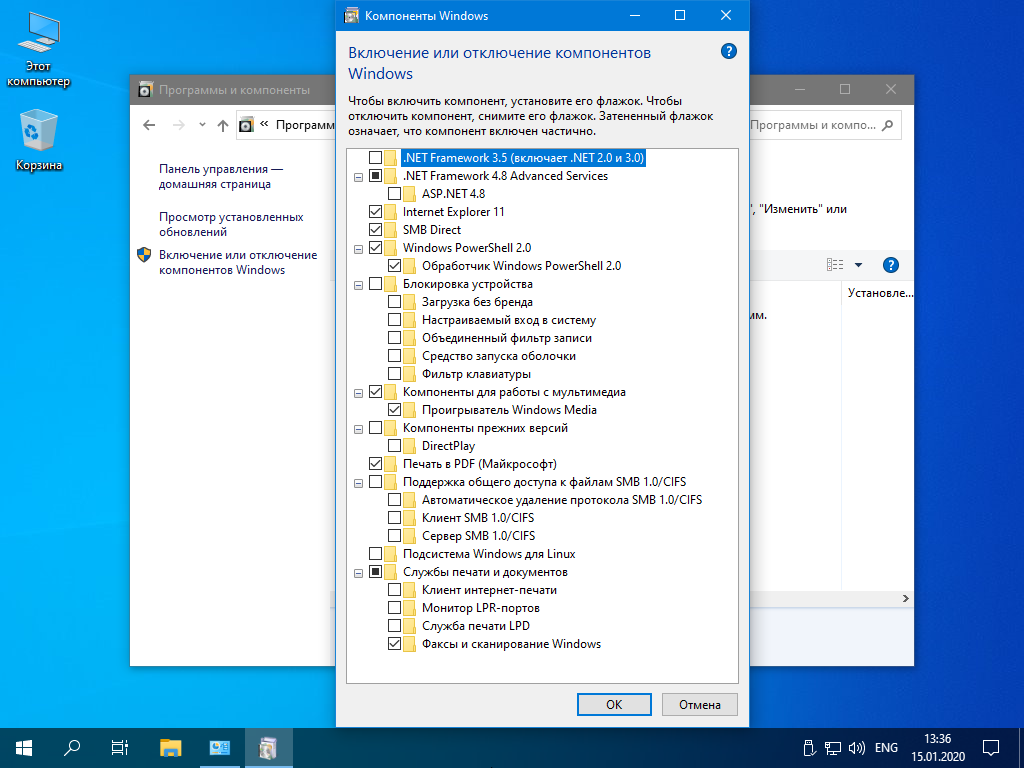- Опубликовал: foer_foer
- |
- Комментариев: 0
- |
- Просмотров: 319

Дата выпуска: 15 января 2020 года
Название: Windows 10 8in1 Compact
Версия: v.1903.18362.175
Разработчик/автор сборки: MicroSoft / Flibustier
Разрядность: x64
Язык интерфейса: Русский
Таблэтка: Отсутствует (пользуйтесь активаторами)
Размер: 1,56 GB
Системные требования:
• Процессор: Не менее 1 ГГц или SoC.
• ОЗУ: 2 ГБ.
• Место на жестком диске: 10 ГБ.
• Видеоадаптер: DirectX версии 9 или более поздней с драйвером WDDM 1.0.
• Дисплей: 800 x 600.
Описание:
Компактная сборка на основе оригинального образа от Майкрософт Wimdows 10 x64. Включает 8 различных редакций - Home, Pro и Enterprise. Удалён Windows Defender, Microsoft Edge, OneDrive, все плиточные приложения, бóльшая часть компонентов. Интегрированы все обновления на 15 января 2020 года, билд обновлён до 18363.592. Более подробно о сборке читайте ниже.
Основные особенности:
• Файл Install.wim сжат в формат ESD;
• Целостность файлов и пакетов не нарушена;
• В режиме аудита система не была;
• Установка с диска/флэшки.
Состав редакций в образе:
• Windows 10 Pro x64
• Windows 10 Pro Education x64
• Windows 10 Pro for Workstations x64
• Windows 10 Pro Education x64
• Windows 10 Pro Single Language x64
• Windows 10 Enterprise for Vitual Desktops x64
• Windows 10 IoT Enterprise x64
• Windows 10 Enterprise x64
Что нового:
• Полностью переделанный, настраиваемый и редактируемый flblauncher x64;
• Чекбоксы, кнопки и цветовые схемы задаются в ini-файле. Кнопок и чекбоксов будет создано столько, сколько прописано;
• В каталог sources можно накидать сколько угодно wim/esd и выбрать при установке, имя файла должно содержать *install*esd*, *install*wim*
Изменения в версии 1.0.2:
• Кнопки теперь можно настроить - отображать иконки, названия программ, или и то, и другое.
• Убрал консоли и батники для интеграции пакетов языков, .Net 3.5 и обновлений, теперь всё это делает лаунчер в GUI.
• Добавил скрытую фишку для зачистки WinSxS - ПКМ на полоску с копирайтом.
Изменения в версии 1.0.3:
• Добавлена настройка шрифтов через ini-файл.
• Папки $OEM$ больше нет.
• Мелкая доработка и оптимизация.
Изменения в версии 1.0.4:
• Файлы *install*wim* *install*esd* теперь могут находиться на любом разделе и носителе, см. ini
• Включен твик для переноса папки профилей.
Об установке:
• Быстрая полуавтоматическая установка - языки выбраны, соглашения приняты, ключи введены, ползунки отключены;
• В начале установки выбираем параметры в лаунчере, затем раздел и в конце имя пользователя.
Удалено:
• Microsoft Edge, Microsoft Store, Xbox, OneDrive - скачать внизу.
Дикторы, рукописный ввод, проверка орфографии - устанавливаются из меню "Языковых параметров"
(перед установкой поставить UsoSvc на автомат и перезагрузиться).
Всё остальное восстановлению не подлежит:
• Windows Defender вместе со своим "Центром" и всеми потрохами,
• Holographic, PPIProjection, BitLocker,
• Распознавание лиц Windows Hello,
• WinSATMediaFiles, WinRE и диск восстановления,
• IME, InputMethod, Migration, Migwiz,
• Очищена папка WinSxSBackup,
• Бóльшая часть компонентов.
• Обновления отключены и удалены из "Параметров", накопительные не установятся, никак!
• Оставлена "вручную" только служба "Центр обновления Windows" для установки компонентов.
• Если не пользуетесь Магазином - после установки языков интерфейса, драйверов, .NET Framework 3.5, всевозможных доп.компонентов можно и её вырубить.
Отключено:
• Отчёты об ошибках, SmartScreen, помощник по совместимости программ.
• В окне "компоненты" - клиент интернет печати.
• Отключен сбор данных и телеметрия.
• Отключены все дополнительные журналы событий.
• Microsoft .NET Framework 3.5 - программы требовать не будут, но если очень хочется можно установить(включить).
Настройки:
• Имя ПК - HOME-PC, рабочая группа - WORKGROUP, профиль сети "Общедоступная",
• Восстановлены ассоциации PhotoViewer,
• Отключено предупреждение при запуске файлов скачанных из интернета,
• Раскладка клавиатуры по умолчанию en-US,
• Всё остальное опционально, на усмотрение пользователя.
ЧаВо или часто задаваемые вопросы:
• 1. Как ускорить загрузку с HDD?
Включаем службу SysMain или выполняем в командной строке с правами администратора:
Код:
sc config SysMain start=auto
• 2. Как записать флэшку?
Rufus или UltraISO
• 3. Как вернуть "Съёмные диски" в панель навигации проводника?
Выполнить в командной строке:
Код:
Reg add "HKLMSOFTWAREMicrosoftWindowsCurrentVersionExplorerDesktopNameSpaceDelegateFolders{F5FB2C77-0E2F-4A16-A381-3E560C68BC83}" /f
• 4. Как активировать эту вИндУс?
W10 Digital Activation или KMSAuto Net
• 5. Как из Pro получить редакцию Enterprise?
Выполнить в командной строке:
Код:
slmgr /ipk NPPR9-FWDCX-D2C8J-H872K-2YT43
И можно включать UWF
• 6. Как включить автоматический поиск драйверов в "Диспетчере устройств"?
Выполнить в командной строке от имени администратора:
Код:
Reg add "HKLMSOFTWAREMicrosoftWindowsCurrentVersionDriverSearching" /v "SearchOrderConfig" /t REG_DWORD /d "1" /f
• 7. Как включить Объединенный фильтр записи(UWF)?
a) включаем службу маршрутизации push-сообщений или выполняем в командной строке:
Код:
sc config dmwappushservice start=demand
b) включаем UWF в компонентах.
Перегружаемся и настраиваем uwfmgr
• 8. Как включить «Временную шкалу» или «Timeline»?
Для её работы необходима служба индексирования. Включаем Windows Search.
Скачать программу: - 6.28 GB
Turbobit.net
https://turbo.to/download/folder/2278819
Nitroflare.com
https://nitroflare.com/view/660E8BB0E4D86C7/18363.592_Compact_x64_by_flibustier.iso
Turbobit.net
https://turbo.to/download/folder/2278819
Nitroflare.com
https://nitroflare.com/view/660E8BB0E4D86C7/18363.592_Compact_x64_by_flibustier.iso